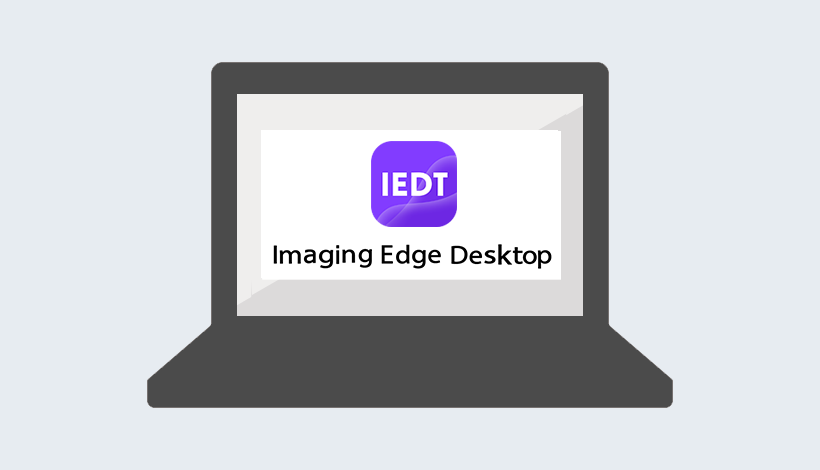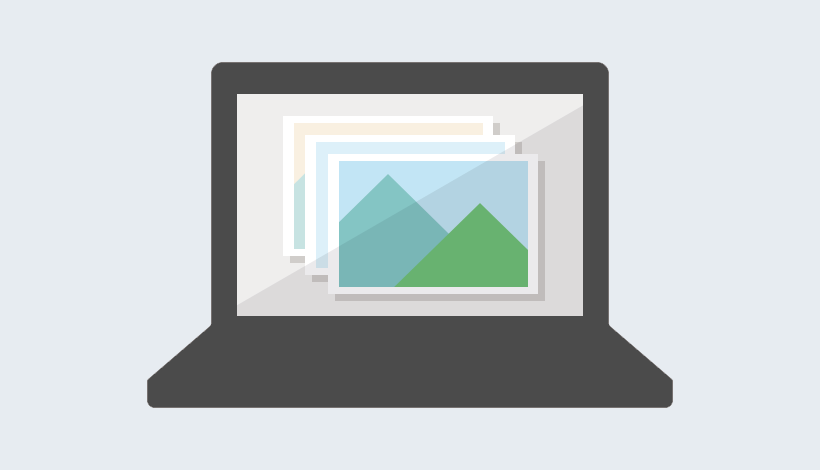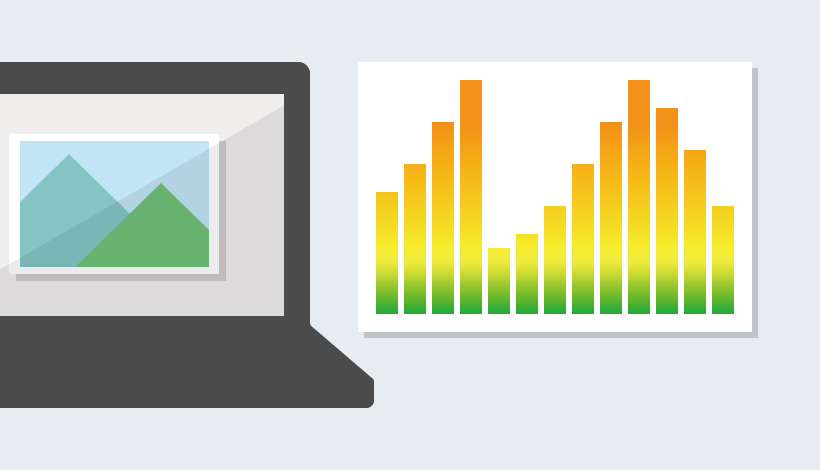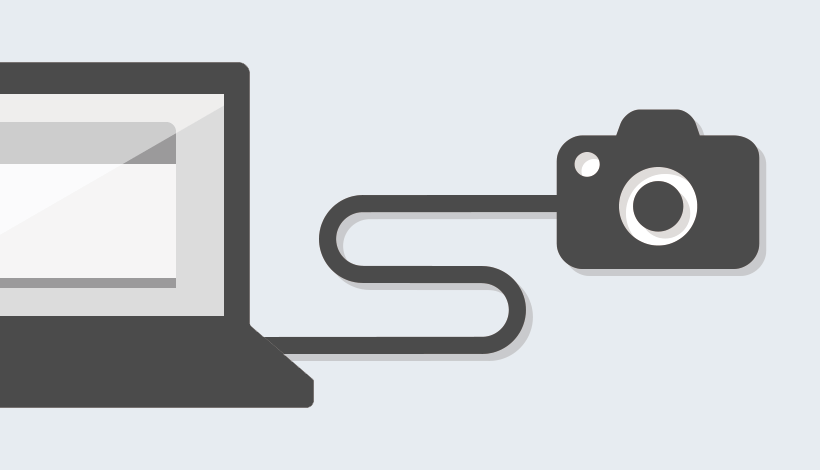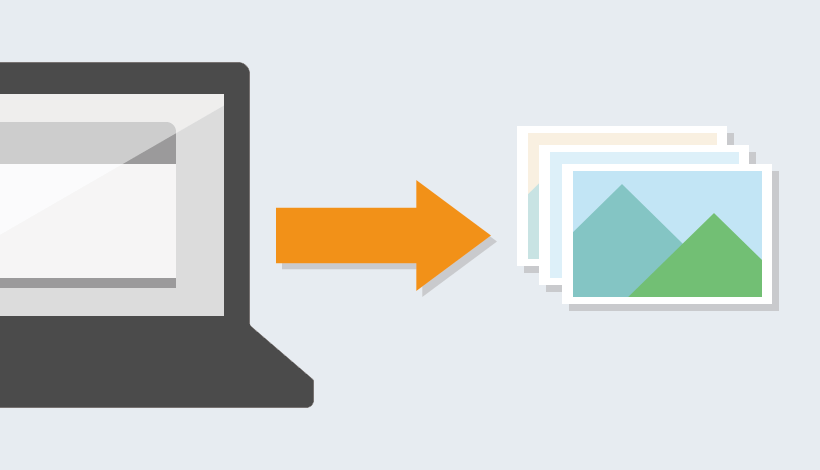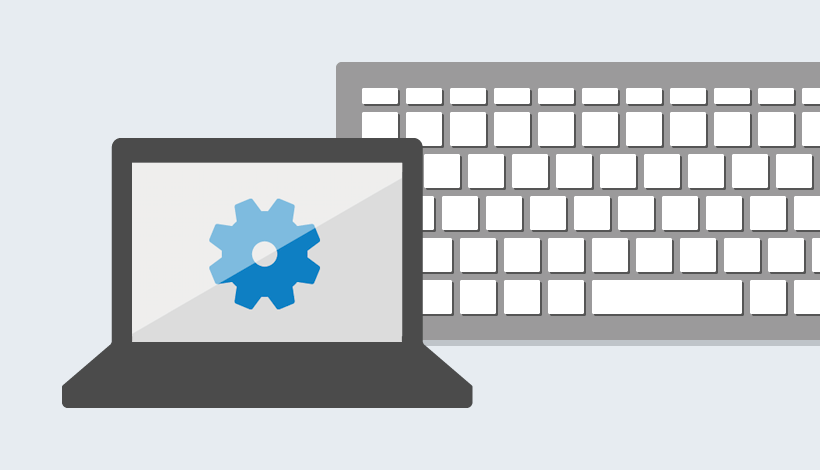Ventana Viewer
En Viewer, puede visualizar y buscar imágenes, revelar varias imágenes a la vez, etc.
Presentación de imágenes en miniatura, presentación de vista previa, y visualización de comparación
En Viewer, puede utilizar tres formatos de presentación (visualización de imágenes en miniatura, de vista previa, y de comparación).
Haga clic en el 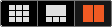 en la esquina superior derecha para cambiar entre visualización de imágenes en miniatura, de vista previa, y de comparación.
en la esquina superior derecha para cambiar entre visualización de imágenes en miniatura, de vista previa, y de comparación.
Presentación de imágenes en miniatura
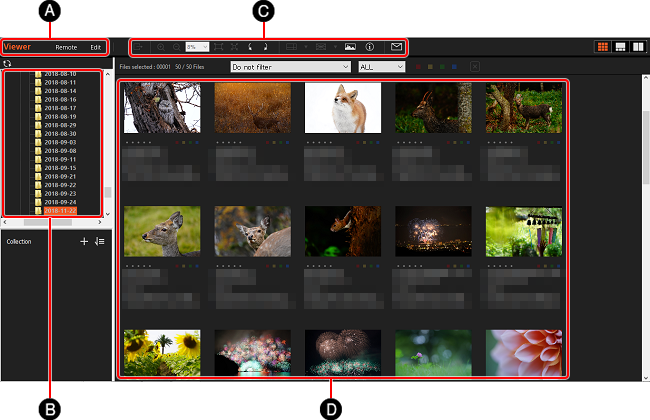
Presentación de vista previa

Comparación
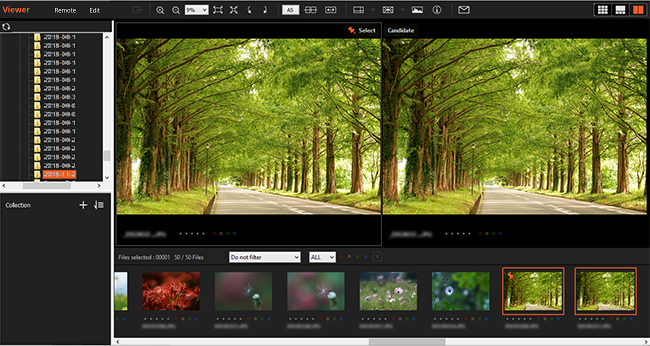
-
A Botón de cambio de aplicación
Seleccione este botón para cambiar a Remote o Edit.
Puede cambiar entre aplicaciones rápidamente utilizando accesos directos. Lista de accesos directos -
B Carpetas
Las carpetas se muestran en una vista de árbol. Cuando ejecute Remote, las imágenes guardadas durante la toma de imágenes a distancia se visualizan en la carpeta [Disparos remotos].
-
C Barra de herramientas
Puede ejecutar operaciones básicas tales como zoom y girar.
-
D Imágenes en miniatura
Esta área muestra miniaturas de las imágenes incluidas en la carpeta seleccionada en el área de carpetas.
-
E Área de vista previa
Se muestra la imagen seleccionada en el área de miniaturas.
-
F Colección
Las colecciones son carpetas virtuales para comparar imágenes.
Para comparar imágenes en carpetas diferentes, cree una colección y añada imágenes a ella eligiendo las que quiera.
Cuando borre una colección, las imágenes en las carpetas originales no se verán afectadas.
Funciones de la barra de herramientas

-
A Ampliación/reducción y ajuste del aumento de la visualización
Amplia o reduce la imagen de vista previa, y ajusta el aumento de la visualización.
-
B Ajustar a la ventana
El tamaño de la imagen de vista previa se ajusta automáticamente según el tamaño de la ventana.
-
C Píxeles reales
La imagen se visualiza en el mismo tamaño que los píxeles reales en el monitor.
-
D Girar
Gira la imagen 90 grados cada vez.
-
E Cambiar la configuración de sincronización para la posición de presentación (Solo se muestra en la visualización de comparación)
Puede cambiar entre sincronización y no sincronización de la imagen seleccionada y la imagen candidata durante las operaciones de zoom y de desplazamiento.
-
F Mostrar la misma posición (Solo se muestra en la visualización de comparación)
Puede especificar la misma posición para la imagen seleccionada y la imagen candidata cuando la posición de visualización no está sincronizada.
-
G Cambiar la imagen seleccionada y la imagen candidata (Solo se muestra en la visualización de comparación)
Puede cambiar entre la imagen seleccionada y la imagen candidata.
-
H Guía
Muestra, oculta y arrastra la guía, además de especificar el color de la misma.
-
I Cuadrícula
Muestra y oculta la cuadrícula, y especifica el tamaño, tipo y color de la misma.
-
J Cuadro de enfoque (Solo se muestra para imágenes tomadas con cámaras compatibles)
El cuadro de enfoque usado cuando se hace la toma se muestra en verde.
-
K Histograma
Muestra u oculta el histograma.
-
L Propiedades de imagen
Muestra un panel que contiene información de toma de imagen (información Exif), como el valor de apertura y el tiempo de exposición.
-
M Notificaciones
Nota
- El cuadro de enfoque no se muestra cuando una imagen que ha sido revelada o editada usando Imaging Edge Desktop (Viewer) 3.0 o anterior, u otra aplicación, se abre en la versión 3.1 o posterior.